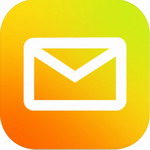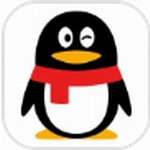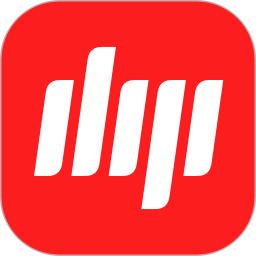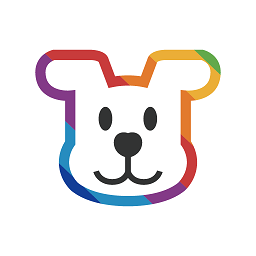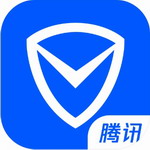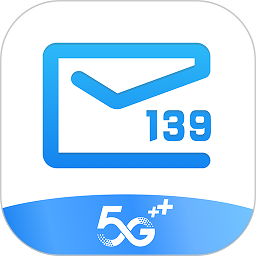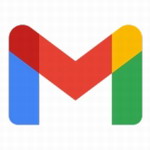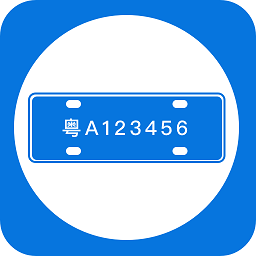QQ邮箱怎么移除黑名单-QQ邮箱移除黑名单的方法
作者:佚名 来源:青茶软件园 时间:2024-05-16 01:17
有很多朋友还不知道QQ邮箱怎么移除黑名单,所以下面小编就讲解了QQ邮箱移除黑名单的方法,有需要的小伙伴赶紧来看一下吧,相信对大家一定会有所帮助哦。
QQ邮箱怎么移除黑名单?QQ邮箱移除黑名单的方法
1.首先打开QQ邮箱软件进入到首页之后点击右上角的【加号】图标,如下图所示;
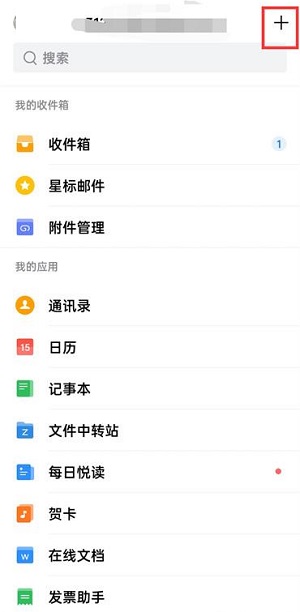
2.然后在弹出的对话框中点击【设置】,如下图所示;
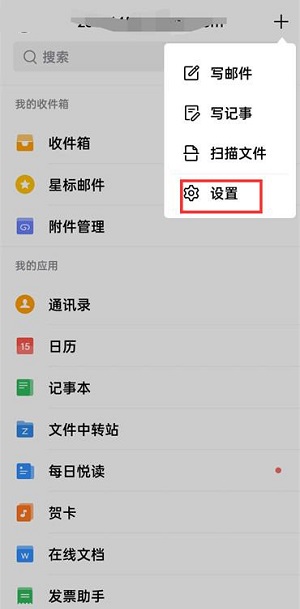
3.来到设置的页面中点击【隐私】,如下图所示;
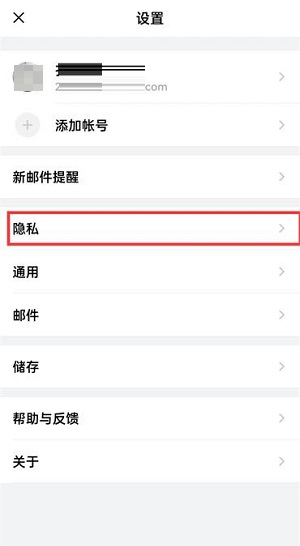
4.进入到隐私的页面点击【黑名单】,如下图所示;
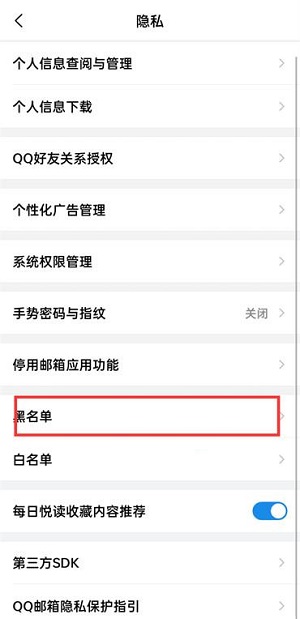
5.在黑名单的页面中点击要移除的【用户】,如下图所示;
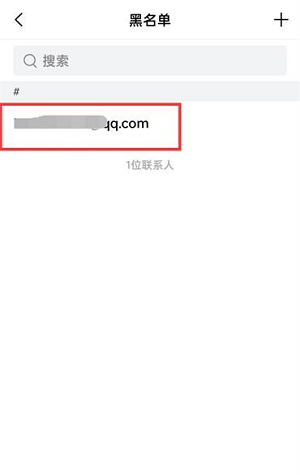
6.在该页面中点击【移除黑名单】,如下图所示;
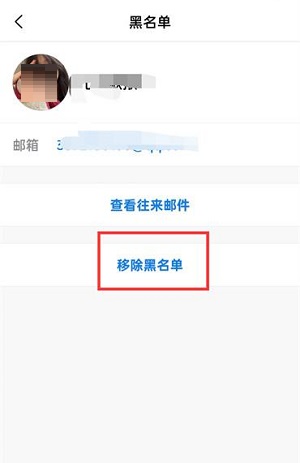
7.最后在弹出的对话框中点击【确认移除】即可,如下图所示。
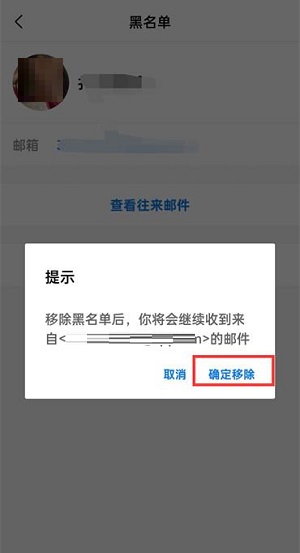
上面就是小编为大家带来的QQ邮箱怎么移除黑名单的全部内容,更多精彩教程尽在教程之家。